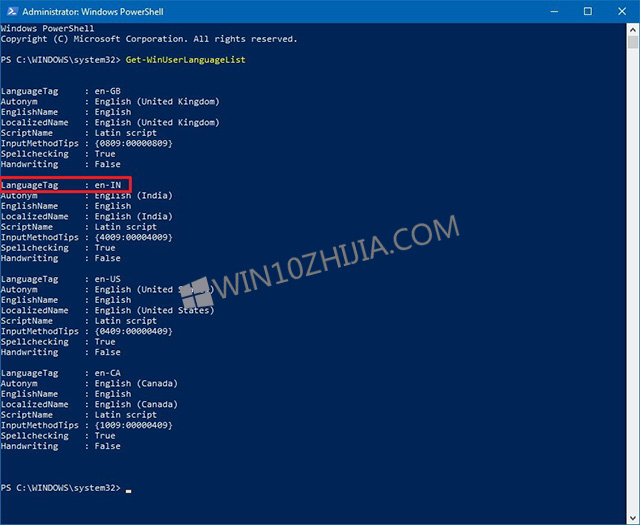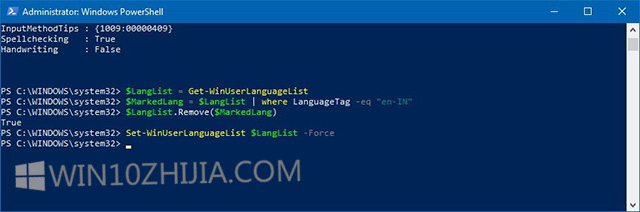Win10專業版下強制刪除語言包的技巧
發布時間:2023-01-04 文章來源:深度系統下載 瀏覽:
|
Windows 10是美國微軟公司研發的跨平臺及設備應用的操作系統。是微軟發布的最后一個獨立Windows版本。Windows 10共有7個發行版本,分別面向不同用戶和設備。截止至2018年3月7日,Windows 10正式版已更新至秋季創意者10.0.16299.309版本,預覽版已更新至春季創意者10.0.17120版本 Windows 10有多種語言版本,您甚至可以為您說的每種語言安裝其他包。 此功能使您可以靈活地使用特定語言進行顯示(設置和文件資源管理器),同時仍然可以使用其他語言的鍵盤,應用程序和網站。 但是,有時,如果您使用多種語言,并且需要更改設置,則可能會發現刪除輔助包的選項不可用。 例如,如果您或Windows 10升級過程意外地安裝了與顯示語言共享相同基本語言的程序包,則可能會發生這種情況,在這種情況下,您可能無法刪除任何一種語言。 就像許多用戶在安裝2018年4月更新(版本1803)后報告的那樣。 訪問:
如果您必須刪除某種語言并且刪除它的選項顯示為灰色,則可以使用一些解決方法,使用一些PowerShell命令快速刪除不需要的包。 在此Windows 10指南中,我們將引導您完成刪除可能無法使用“設置”應用刪除的輔助語言包的步驟。
如何使用PowerShell刪除語言包 如果在“設置”應用中刪除Windows 10上的語言包的選項顯示為灰色,則可以使用以下步驟使用PowerShell將其刪除: 1、打開開始。 2、搜索Windows PowerShell,右鍵單擊頂部結果,然后選擇以管理員身份運行。 3、鍵入以下命令以列出設備上當前安裝的語言,然后按Enter鍵: Get-WinUserLanguageList
4、記下要刪除的LanguageTag。 5、鍵入以下命令(一次一個)以刪除不需要的語言,然后按Enter鍵: $LangList = Get-WinUserLanguageList $MarkedLang = $LangList | where LanguageTag -eq "LANGUAGETAG" $LangList.Remove($MarkedLang) Set-WinUserLanguageList $LangList -Force
在第二個命令中,確保使用要刪除的語言的代碼更改LANGUAGETAG。 例如,es-US,如果您的主要語言不是英語,那就是您要刪除的包。 完成這些步驟后,請在“區域和語言”頁面中打開“設置”應用,然后您之前無法刪除的語言應該消失。 (您可能需要重復這些步驟以刪除其他語言。) 如果您嘗試刪除主要語言,請記住在“刪除”按鈕可用之前必須將新語言設置為新的默認語言。
新技術融合:在易用性、安全性等方面進行了深入的改進與優化。針對云服務、智能移動設備、自然人機交互等新技術進行融合。Windows 10所新增的Windows Hello功能將帶來一系列對于生物識別技術的支持。除了常見的指紋掃描之外,系統還能通過面部或虹膜掃描來讓你進行登入。當然,你需要使用新的3D紅外攝像頭來獲取到這些新功能。 |